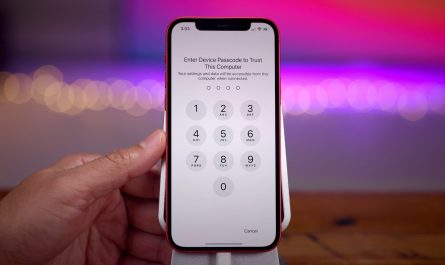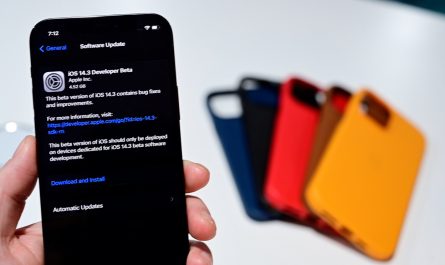Вы знали, что на iPhone есть скрытая кнопка, которая располагается на обратной стороне корпуса? Сейчас мы рассмотрим, как ей пользоваться.

На обратной стороне корпуса смартфонов iPhone есть секретная кнопка. Её нельзя увидеть, но можно активировать, нажав на заднюю сторону аппарата два или три раза.
Чтобы это произошло, нужно включить функцию «Нажатие сзади» (Back Tap) в настройках специальных возможностей. После этого секретная кнопка может использоваться для самых разнообразных задач.
Что такое Back Tap?
Back Tap представляет собой функцию специальных возможностей iPhone, появившуюся в системе iOS 14. После её активации можно использовать двойное или тройное нажатие по обратной стороне корпуса iPhone.
Таким образом можно делать снимки экрана, открывать центр управления, включать доступность экрана (Reachability), выполнять разные другие задачи. Можно поставить два разных действия на двойное и тройное нажатие.
Также можно использовать этот жест для активации ассистента Siri при помощи приложения Shortcuts, что расширяет функциональность ещё больше.
Какие аппараты могут использовать Back Tap?
В отличие от других полезных функций специальных возможностей iOS, Back Tap есть не на каждой модели iPhone. Даже если у вас установлена последняя версия операционной системы, нужен один из следующих аппаратов:
- iPhone 12, 12 mini, 12 Pro, 12 Pro Max
- iPhone 11, 11 Pro, 11 Pro Max
- iPhone X, XR, XS, XS Max
- iPhone 8 или 8 Plus
Это означает, что Back Tap не поддерживается на аппаратах более старых по сравнению с iPhone 8. Также нельзя воспользоваться этой функцией на iPhone SE 2-го поколения, хотя этот аппарат появился в один год с iPhone 12.
Проблемы в работе Back Tap
К сожалению, данную функцию нельзя назвать беспроблемной. В отличие от традиционных кнопок, она работает за счёт ощущения вибрации или движения вокруг аппарата. Это может привести к случайной активации функции, когда вы не хотели этого делать.
Может оказаться, что чехол вашего аппарата слишком толстый для использования Back Tap. Это относится не ко всем чехлам, некоторые работают отлично. Если же функция не срабатывает, попробуйте снять чехол.

Чем дольше существует данная функция, тем лучше должна различаться разница между намеренными и случайными нажатиями.
Как активировать Back Tap на iPhone
- Откройте Системные настройки > Специальные возможности.
- В разделе «Физическая активность и движение» (Physical and Motor) нажмите «Сенсор».
- Прокрутите вниз и выберите Back Tap.
- Нажмите «Двойное нажатие» и «Тройное нажатие» для установки действий на них.
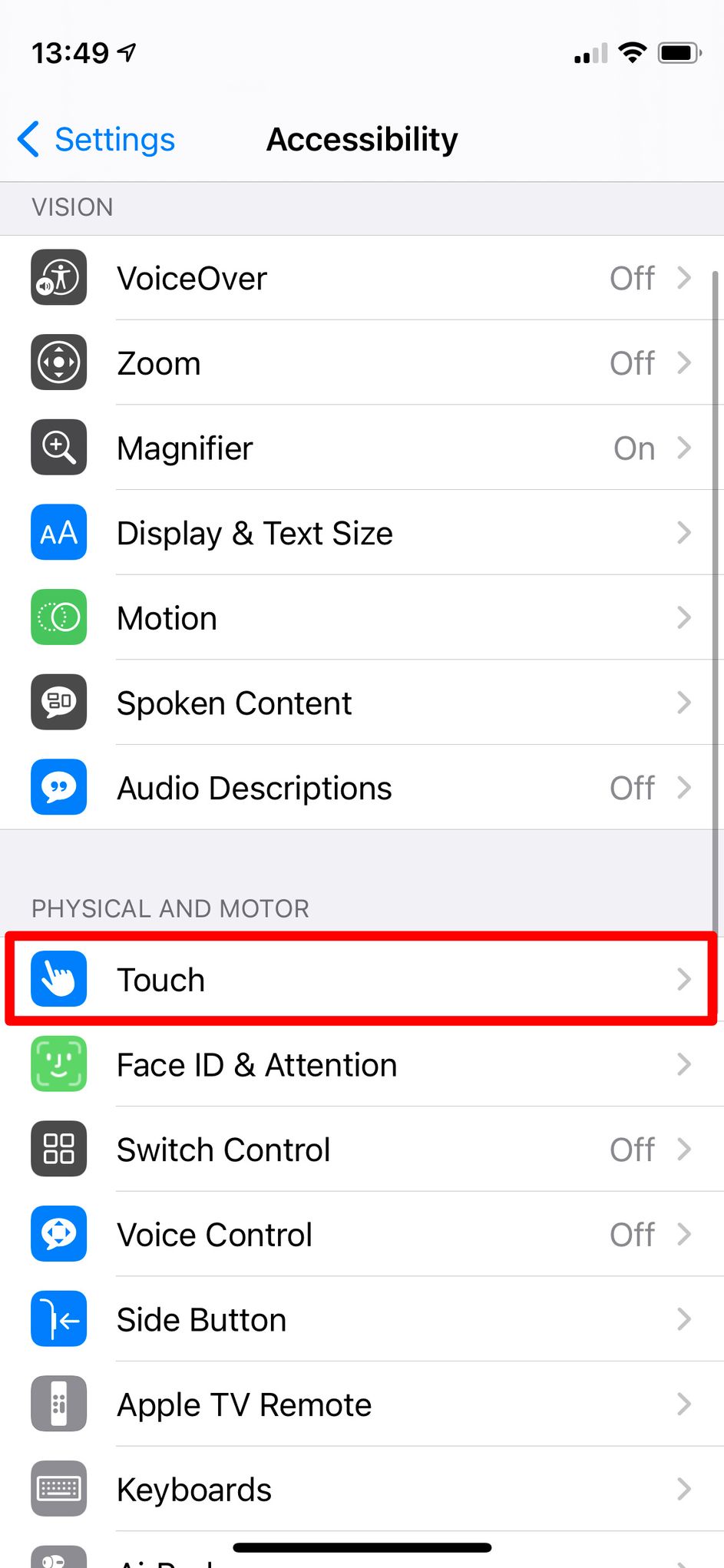
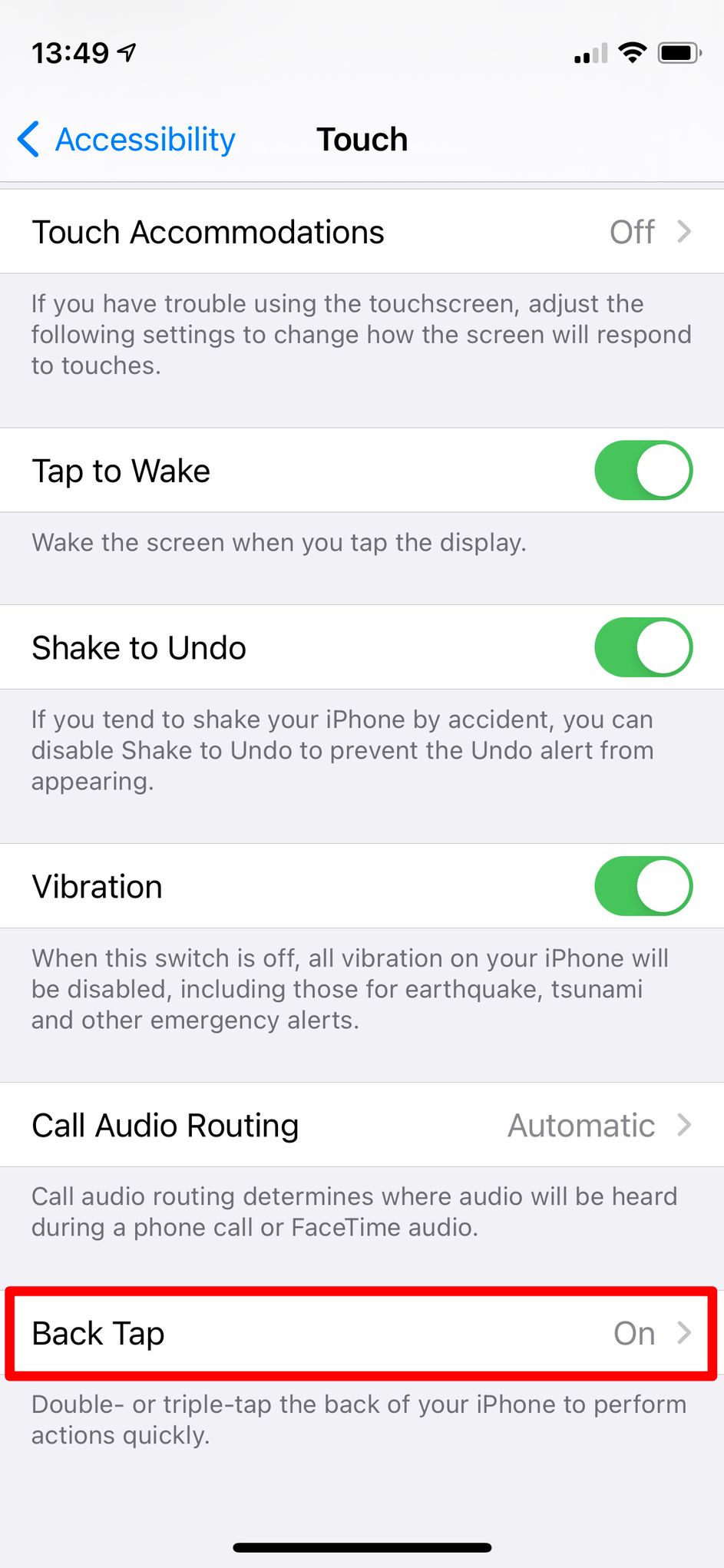
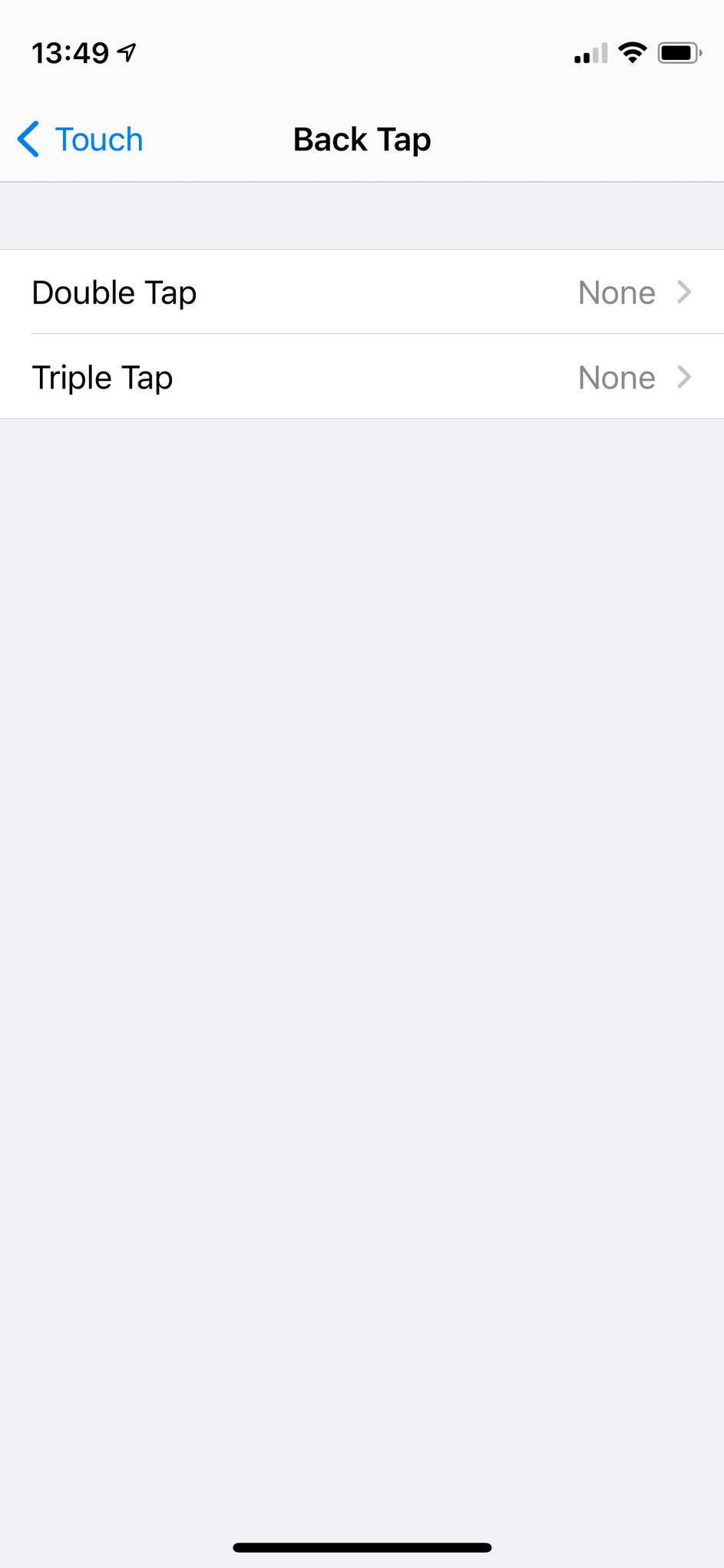
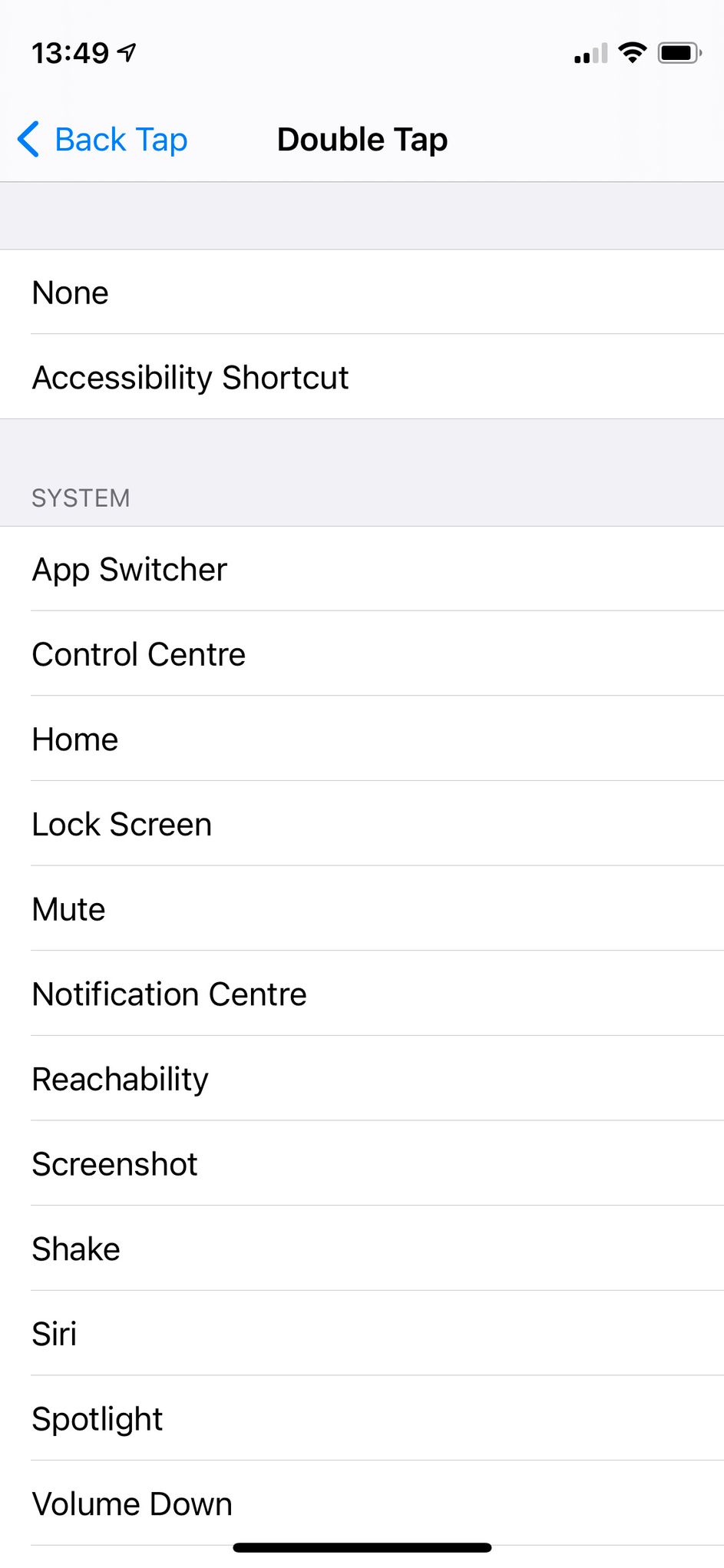
Какие действия лучше всего подходят для Back Tap?
По умолчанию Apple предлагает пару десятков действий для активации при помощи Back Tap. Они разделены по категориям «Система», «Специальные возможности» и «Жесты прокручивания».
Среди наиболее интересных действий Back Tap можно назвать следующие:
- Переключатель приложений
- Заглушение
- Доступность
- Снимки экрана
- Spotlight
Дополнительная настройка Back Tap при помощи команд
Вместе с действиями Back Tap по умолчанию можно использовать команды из приложения Shortcuts. Нужно создать команду, которую вы хотите использовать, причём возможности довольно широкие.
После создания команды выберите её из списка под действиями Back Tap по умолчанию в настройках «Специальные возможности».
Ниже представлены некоторые интересные команды для использования с Back Tap:
- Запуск поиска Google
- Управление умным термостатом
- Подключение умного света дома
- Получение отчёта активности из приложения «Здоровье»
- Запуск менеджера паролей
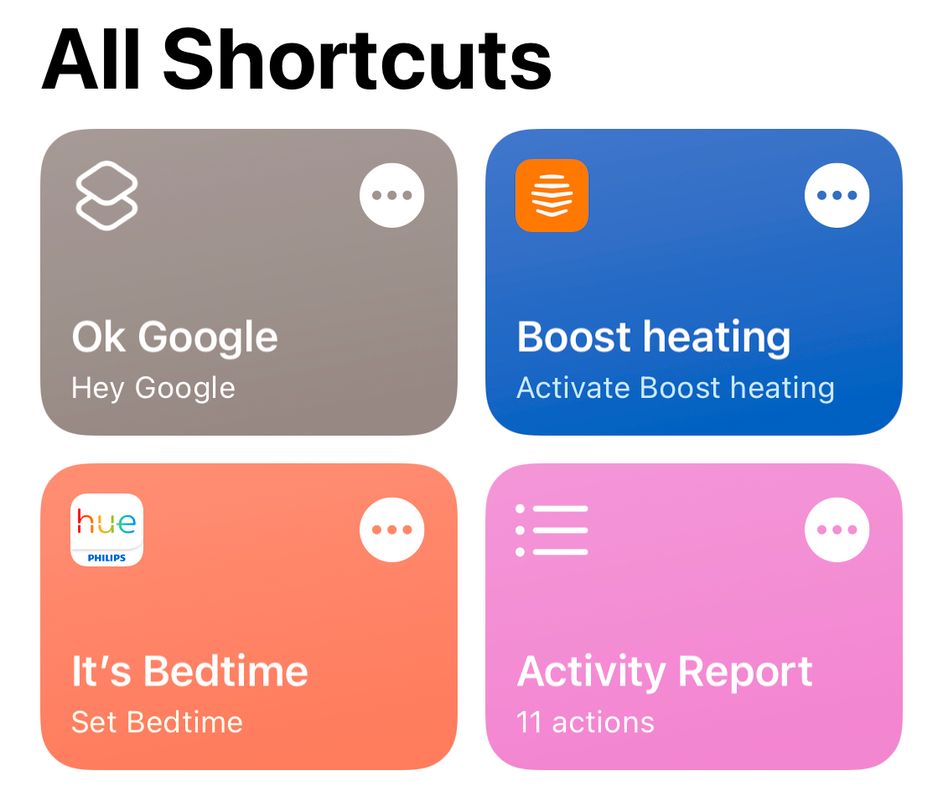
Чтобы вывести Back Tap на новый уровень, нужно задать дополнительную команду для выполнения в зависимости от местоположения, времени дня, подключения Bluetooth и т.д.
С этими командами можно использовать одинаковые действия Back Tap для:
- Заглушения iPhone на работе или для запуска музыки в парке
- Включения света по вечерам или отключения днём
- Запуска карт при подключении к автомобильной системе или запуска музыки при подключении к домашнему динамику
Доступные с этими командами варианты ограничены только вашим воображением и способностью создавать сложные процессы внутри приложения Shortcuts.
Back Tap — скрытый бриллиант iPhone
Вы могли не заметить функцию Back Tap при обновлении вашего аппарата до iOS 14, поскольку она не рекламируется и скрыта в меню «Специальные возможности». На самом деле это очень удобная опция, которая даёт две дополнительные кнопки для выполнения действий по вашему усмотрению. Настройте её как вам удобно и работать с iPhone станет ещё интересней.